Как изменить тему WordPress
Опубликовано: 2022-10-21Предположим, вы хотите узнать, как изменить тему WordPress: WordPress — это система управления контентом (CMS), которая позволяет пользователям создавать веб-сайты или блоги. WordPress популярен, потому что он бесплатный и простой в использовании. Одним из преимуществ использования WordPress является то, что вы можете изменить свою тему. Есть два способа изменить тему WordPress: через панель администратора WordPress или с помощью FTP. Чтобы изменить тему WordPress через панель администратора WordPress, войдите на свой сайт WordPress и перейдите в раздел «Внешний вид» > «Темы». На этой странице вы увидите темы, которые в данный момент установлены на вашем сайте WordPress. Чтобы установить новую тему, нажмите кнопку «Добавить новую». Чтобы изменить тему WordPress с помощью FTP, подключитесь к своему сайту WordPress через FTP и перейдите в каталог /wp-content/themes/. Чтобы установить новую тему, загрузите папку темы в каталог /wp-content/themes/.
Тема WordPress, например, представляет собой визуальный шаблон, который можно использовать для создания веб-сайта. Инструмент можно использовать для добавления новых функций, но в первую очередь он предназначен для определения внешнего вида вашего сайта. Вы почти наверняка будете придерживаться выбранной вами темы в течение длительного времени — независимо от того, какие изменения вы вносите. Смена темы WordPress — эффективный способ внесения изменений. У вас не возникнет проблем с выполнением наших инструкций, потому что они довольно просты. Проверьте, есть ли у вашего сайта резервная копия. В результате, если что-то пойдет не так, у вас будет рабочая точка восстановления, которая работает правильно.
Нажав кнопку «Добавить новый», вы можете перейти к следующему шагу. Нельзя отрицать, что белый экран смерти (WSoD) — одна из самых неприятных ошибок WordPress. Это происходит потому, что есть пустой экран, без каких-либо указаний на то, что не так. Это просто решить, но это занимает некоторое время. Если вы также столкнулись с ошибкой 404 после обновления тем, просто нажмите «Сохранить изменения», чтобы решить эту проблему.
Как изменить содержимое темы WordPress?

Если вы хотите изменить содержимое своей темы WordPress, вам необходимо получить доступ к файлам темы. Вы можете сделать это, перейдя в раздел Внешний вид > Редактор в панели администратора WordPress . Оттуда вы можете выбрать файл, который хотите отредактировать, из списка справа. После внесения изменений вы можете сохранить файл, и изменения отразятся на вашем веб-сайте.
Измените тему WordPress, не теряя контента и не ломая свой сайт: как BlogVault позволяет за считанные минуты создать пробный сайт и сохранить резервные копии сайта. Тема WordPress обязательна для вашего сайта. Веб-сайт содержит информацию о содержимом заголовка, содержимом нижнего колонтитула, размерах страниц, виджетах и так далее. Темы, как и конструкторы страниц, имеют свой собственный набор характеристик. Если на вашем сайте нет темы, WordPress не будет работать. Трудно выбрать из огромного количества тем WordPress, которые доступны в различных стилях. Вам почти наверняка нужно будет выбрать тему, которая поможет вашему сайту выделиться из толпы.
Существует четыре способа настроить тему WordPress, хотя каждый из них менее эффективен или безопасен. Промежуточный сайт позволяет вам тестировать изменения в почти одновременных ситуациях, что является наиболее эффективным методом изменения чего-либо на вашем сайте. В некоторых случаях потребуется установка сопутствующих плагинов. Используя BlogVault, вы можете быстро создать и использовать промежуточный сайт. Инженеры используют промежуточные сайты для внесения изменений в действующие веб-сайты. Вы должны выполнить следующие шаги, чтобы изменить тему WordPress с WP-Admin на WP-PwPw. Убедитесь, что режим обслуживания активирован, прежде чем вносить какие-либо изменения, которые будут мешать посетителям.
Вы можете предварительно просмотреть тему WordPress на действующем сайте и внести изменения. С помощью Theme Switcha вы можете имитировать внешний вид вашей активной темы на внешнем интерфейсе вашего сайта, а также тестировать свои темы. Темы также можно настраивать в дополнение к настройке того, какие темы видны пользователям и кому разрешено их изменять. Если ваш веб-сайт недоступен из-за проблемы, связанной с темой, это самый простой способ превратить его в тему по умолчанию. Если у вас есть zip-файл, содержащий тему, заархивируйте его в папку /themes и разархивируйте. Вы также можете изменить базу данных в панели администратора WordPress. Если у вас есть хоть одна опечатка в базе данных при обновлении названия темы, это приведет к сбою вашего сайта.
Это не один из многих вариантов, доступных вам при изменении темы WordPress. При смене темы WordPress возникает несколько проблем, которые необходимо решить. Крайне важно установить тему промежуточного сайта перед преобразованием в рабочий сайт, и вы также должны изучить и решить эти проблемы, прежде чем переходить на рабочий сайт. Хотя этот список не является исчерпывающим, он может дать вам приблизительное представление об ошибках, о которых вам следует знать. Темы, несмотря на конфликты с отображением или дизайном, никогда не удаляют содержимое из базы данных; однако темы могут вызывать конфликты между дисплеями и дизайном. Если вы хотите изменить тему WordPress без потери всего ее содержимого, вы можете сделать это на промежуточном сайте. Это реальный промежуточный сайт, который служит полигоном для тестирования изменений на вашем сайте.

Могу ли я изменить темы WordPress без потери контента?
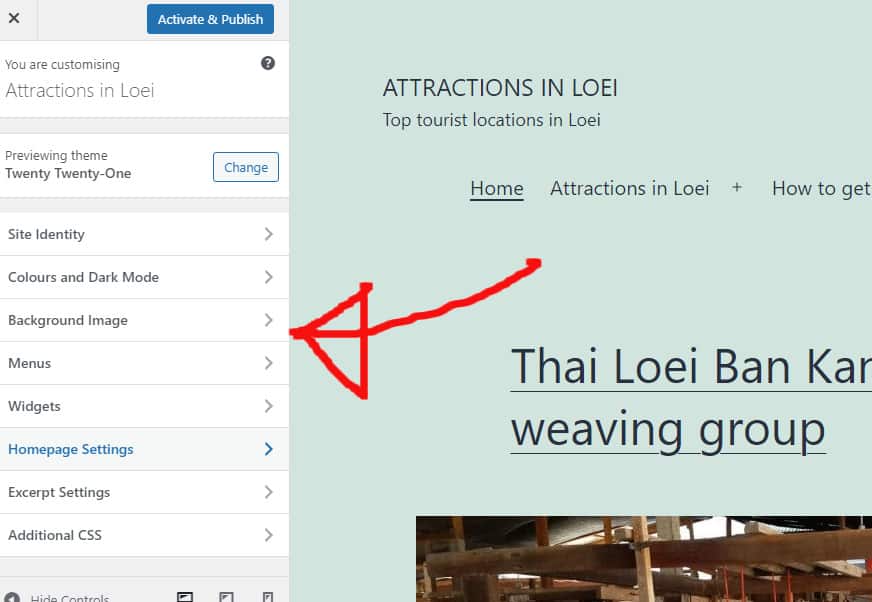
Вы можете опасаться, что, изменив тему, вы потеряете весь контент, накопленный на вашем сайте, или даже будете вынуждены его удалить. Я рад сообщить, что это не так. Если вы переключите тему, вы не потеряете весь контент своего сайта.
Визуальный дизайн вашего веб-сайта, также известный как темы WordPress, определяет, как он выглядит и представляет ваш бренд. Владельцы тем WordPress обычно регулярно обновляют свои темы, чтобы придать своим сайтам свежий вид или добавить новые функции. Изменить тему без потери контента — непростая задача, но это так. Прежде чем изменить тему WordPress, вы должны проверить время загрузки страницы вашего сайта. Это хорошая идея, чтобы посмотреть на свою домашнюю страницу и внутренние страницы, чтобы увидеть, насколько хорошо она работает. Если вы хотите включить фрагменты кода на свой сайт, вам следует создать специальный плагин для вашего сайта. Перед перемещением крайне важно создать резервную копию всего сайта.
Если вы не используете промежуточный сайт, всегда полезно перевести его в режим обслуживания. Конструктор целевых страниц и тем SeedProd — лучший выбор для пользователей WordPress. Это позволяет вам создавать собственные макеты в WordPress без предварительных знаний о дизайне. Несмотря на то, что они имеют меньше функций, чем платная тема, бесплатные темы идеально подходят для небольших личных веб-сайтов. Плагин для сборки WordPress SeedProd — это мощный конструктор с возможностью перетаскивания. Это так же просто, как ввести несколько букв, чтобы создать полнофункциональную тему WordPress без написания кода. SeedProd интегрируется с самыми популярными инструментами электронного маркетинга, такими как Google Analytics, Zapier и WPForms, а также с популярными плагинами WordPress, такими как MonsterInsights, All in One SEO и WPForms.
Вы можете создать интернет-магазин с помощью Astra, так как его легко интегрировать с плагином WooCommerce. StudioPress Genesis — это фреймворк темы WordPress , который очень популярен среди разработчиков. Это тема WordPress, одновременно адаптивная и гибкая. Эта платформа имеет большое количество демонстрационных шаблонов, созданных специально для различных предприятий. В последние годы многие хостинговые компании начали предлагать функцию под названием «Клонирование по запросу», которая позволяет вам клонировать копию вашего веб-сайта в специальную промежуточную среду. Перед публикацией изменений их можно протестировать. Вот шаги, которые вы должны предпринять, чтобы опубликовать новую тему в тестовой среде.
Если у вас нет расширенного плана, вы не сможете настроить промежуточные сайты с некоторыми планами хостинга. Загрузка в WordPress с помощью протокола передачи файлов (FTP) — один из вариантов для некоторых пользователей. Темы также можно настроить с помощью файла .caffeineScript хостинг-провайдера WordPress. Существует множество хостов, поэтому вам следует просмотреть их документацию, чтобы определить, какой из них подходит именно вам. Вот как можно удалить и переустановить WordPress с помощью Bluehost Cpanel. Если вы используете плагин SeedProd, вы можете просмотреть обзор целевой страницы, переключив режим обслуживания с активного на неактивный. Вы можете использовать MonsterInsights, чтобы добавить свой код отслеживания Google Analytics.
Вернитесь к инструменту проверки скорости WordPress и попробуйте те же страницы. Если вы замените тему WordPress, вы не потеряете содержимое веб-сайта . Изменения темы не влияют на дизайн или функциональность вашего сайта. Рекомендуется удалить все неиспользуемые темы WordPress, которые вы не используете. Если вы хотите обновить свою тему и плагины WordPress, не тратя много денег, вы можете прочитать это бесплатное руководство по плагинам WordPress.
